Am 29. Juli wurde Windows 10 offiziell veröffenlticht. Viele Leute warten aber immernoch auf das Upgrade. Zum Teil ist das durchaus so gewollt: das Windows 10 Upgrade wird in Wellen ausgerollt. User, die das Update „reserviert“ haben, werden mit der Zeit benachrichtigt, sobald es für ihr Gerät zur Verfügung steht. Das kann durchaus mehrere Wochen dauern. Wenn man nicht so lange warten kann bzw. will gibt es aber einige Möglichkeit, um das Windows 10 Upgrade zu erzwingen.
Zum einen kann man das offizielle Media Creation Tool herunterladen und das Update damit manuell durchführen. Wie das funktioniert, beschreiben wir HIER. Vor ein paar Wochen hat Kollege Tom außerdem erklärt, wie man das Windows 10 Upgrade durch einen Befehl in der Kommandozeile erzwingen kann.
Wenn beides nicht hilft und man etwa Fehlermeldungen bei Download oder Installation des Updates erhält, gibt es noch einen Profi-Trick, mit dem man das Windows 10 Upgrade starten kann. Das erfordert eine Änderung in der Windows Registry.
Aber Vorsicht: Änderungen in der Windows Registry sind riskant und sollten nur von erfahrenen Nutzern durchgeführt werden. Die Durchführung der folgenden Anleitung geschieht auf eigene Gefahr. Weder der Autor noch WindowsUnited haften für etwaige Schäden am System des Nutzers.
So könnt ihr das Window 10 Update erzwingen:
- Windows + R auf der Tastatur drücken
- „regedit.exe“ eingeben und auf OK klicken
- zu HKEY_LOCAL_MACHINE > SOFTWARE > Microsoft > Windows > CurrentVersion > WindowsUpdate > OSUpgrade navigieren
- Der Schlüssel (OSUpgrade) sollte existieren, falls nicht, müsst ihr ihn erstellen (Rechtsklick auf WindowsUpdate > Neu > Schlüssel > OSUpgrade eingeben)
- Erstellt nun im Schlüssel (OSUpgrade) eine neue DWORD (32-bit) Datei mit dem Namen AllowOSUpgrade
- Doppelklick auf AllowOSUpgrade und den Wert auf „1“ setzen
- Neustart des Computers
Wenn ihr kein Risiko eingehen wollt, ist die beste Lösung aber einfach: Geduld. Früher oder später kommt das Windows 10 Update sicher auch von allein.
Haben wir euch mit diesem „Trick“ weitergeholfen? Hat das Windows 10 Upgrade bei euch funktioniert? Schreibt es in die Kommentare!






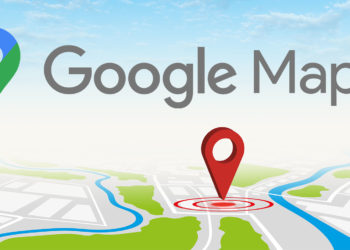



Danke für den Tipp 🙂 Windows 10 lädt gerade herunter 🙂
Das freut mich für dich! Ich war auch wahnsinnig glücklich, als es endlich funktioniert hat bei mir…
top hat geklapt vielen dank für denn tip kann ich nur weiter empfellen
Dank Deiner Hilfe hat es auch bei mir geklappt. Funktioniert ohne Probleme, der Rechner läuft jetzt richtig gut. Danke nochmals!
Super, das freut uns!